مواد جي جدول
هي Excel Unique Values سيريز جو آخري حصو آهي جيڪو ڏيکاري ٿو ته فارمولا استعمال ڪندي ڪالمن ۾ مختلف/منفرد قدرن جي لسٽ ڪيئن حاصل ڪجي، ۽ مختلف ڊيٽا سيٽن لاءِ ان فارمولي کي ڪيئن ٽائيڪ ڪجي. توهان اهو پڻ سکندا سين ته ايڪسل جي ايڊوانسڊ فلٽر کي استعمال ڪندي جلدي هڪ الڳ لسٽ ڪيئن حاصل ڪجي، ۽ ڊپليڪيٽ ريموور سان منفرد قطارون ڪيئن ڪڍيون وڃن.
ڪجهه تازو مضمونن ۾، اسان ڳڻڻ ۽ ڳولڻ لاءِ مختلف طريقن تي بحث ڪيو. Excel ۾ منفرد قدر. جيڪڏهن توهان کي انهن سبقن کي پڙهڻ جو موقعو مليو، توهان اڳ ۾ ئي ڄاڻو ٿا ته سڃاڻپ، فلٽرنگ، ۽ نقل ڪندي هڪ منفرد يا الڳ فهرست ڪيئن حاصل ڪجي. پر اھو ٿورڙو ڊگھو آھي، ۽ پري تائين ئي نه، ايڪسل ۾ منفرد قدرن کي ڪڍڻ جو طريقو. توهان اهو ڪري سگهو ٿا گهڻو تيزيءَ سان هڪ خاص فارمولا استعمال ڪندي، ۽ هڪ لمحي ۾ مان توهان کي ڏيکاريندس هي ۽ ڪجهه ٻيون ٽيڪنڪون.
ٽپ. تيزيءَ سان ايڪسل 365 جي جديد ورزن ۾ منفرد قدر حاصل ڪرڻ لاءِ جيڪو متحرڪ صفن کي سپورٽ ڪري ٿو، UNIQUE فنڪشن استعمال ڪريو جيئن مٿي ڏنل ڳنڍيل سبق ۾ بيان ڪيو ويو آهي.
Excel ۾ منفرد قدر ڪيئن حاصل ڪجي
ڪنهن به مونجهاري کان بچڻ لاءِ، سڀ کان پهريان، اچو ته ان ڳالهه تي متفق ٿي وڃون جنهن کي اسان Excel ۾ منفرد قدر چوندا آهيون. منفرد قدر اھي قدر آھن جيڪي ھڪڙي فهرست ۾ صرف ھڪ ڀيرو موجود آھن. مثال طور:
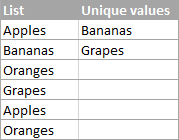
Excel ۾ منفرد قدرن جي لسٽ ڪڍڻ لاءِ، ھيٺ ڏنل فارمولن مان ھڪڙو استعمال ڪريو.
Array منفرد قدر فارمولا (Ctrl + Shift + Enter کي دٻائڻ سان مڪملمنفرد قطارون ڪڍڻ، منتخب ڪريو ٻي جاءِ تي نقل ڪريو ، ۽ پوءِ بيان ڪريو ته توھان انھن کي ڪٿي نقل ڪرڻ چاھيو ٿا - فعال شيٽ (منتخب ڪريو ڪسٽم جڳھ اختيار، ۽ منزل جي مٿين سيل کي بيان ڪريو. رينج)، نئين ورڪ شيٽ يا نئين ورڪ بڪ.
هن مثال ۾، اچو ته نئين شيٽ کي چونڊيو:
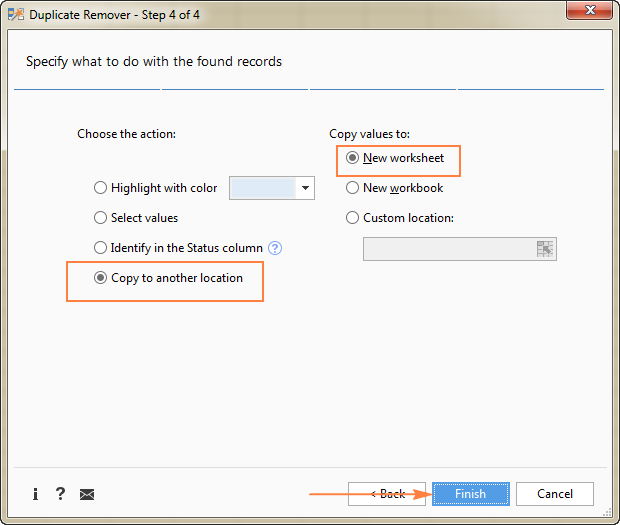
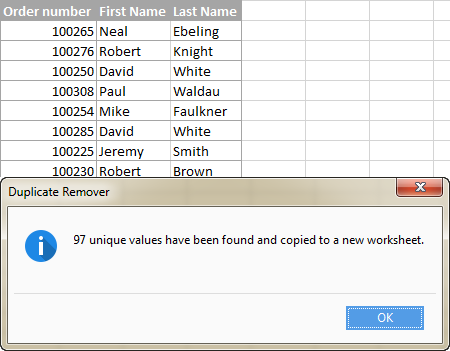
پسند ڪيو هي تڪڙو ۽ سادو طريقو هڪ فهرست حاصل ڪرڻ لاءِ هڪ منفرد قدرن يا قطارن جي Excel ۾؟ جيڪڏهن ائين آهي، مان توهان کي حوصلا افزائي ڪريان ٿو ته هيٺ ڏنل هڪ تشخيصي نسخو ڊائون لوڊ ڪريو ۽ ڪوشش ڪريو. ڊپليڪيٽ ريموور سان گڏ ٻيا سڀئي وقت بچائڻ وارا اوزار جيڪي اسان وٽ آھن الٽيميٽ سوٽ فار ايڪسل سان شامل آھن.
دستياب ڊائون لوڊ
Excel ۾ منفرد قدر ڳولھيو - نموني ورڪ بڪ (.xlsx فائل)
الٽيميٽ سوٽ - تشخيص ورزن (.exe فائل)
): =IFERROR(INDEX($A$2:$A$10, MATCH(0, COUNTIF($B$1:B1, $A$2:$A$10), 0)), "")
Regular منفرد قدرن جو فارمولا (انٽر کي دٻائڻ سان مڪمل):
=IFERROR(INDEX($A$2:$A$10, MATCH(0,INDEX(COUNTIF($B$1:B1, $A$2:$A$10)+(COUNTIF($A$2:$A$10, $A$2:$A$10)1),0,0), 0)), "")
مٿين فارمولن ۾، هيٺيون حوالا استعمال ڪيا ويا آهن:
- A2:A10 - ماخذ جي فهرست.
- B1 - منفرد فهرست جي مٿين سيل مائنس 1. هن مثال ۾، اسان منفرد فهرست شروع ڪريون ٿا. B2 ۾، ۽ تنهن ڪري اسان B1 کي فارمولا (B2-1 = B1) فراهم ڪندا آهيون. جيڪڏهن توهان جي منفرد فهرست شروع ٿئي ٿي، چئو، سيل C3 ۾، پوء تبديل ڪريو $B$1:B1 کان $C$2:C2.
نوٽ. ڇاڪاڻ ته فارمولا منفرد فهرست جي پهرين سيل جي مٿان سيل جو حوالو ڏئي ٿو، جيڪو عام طور تي ڪالمن هيڊر هوندو آهي (هن مثال ۾ B1)، پڪ ڪريو ته توهان جي هيڊر جو هڪ منفرد نالو آهي جيڪو ڪالمن ۾ ڪٿي به ظاهر نٿو ٿئي.
هن مثال ۾، اسان ڪالم A مان منفرد نالا ڪڍي رهيا آهيون (وڌيڪ واضح طور تي رينج A2:A20 کان)، ۽ هيٺ ڏنل اسڪرين شاٽ عمل ۾ آري فارمولا کي ظاهر ڪري ٿو:
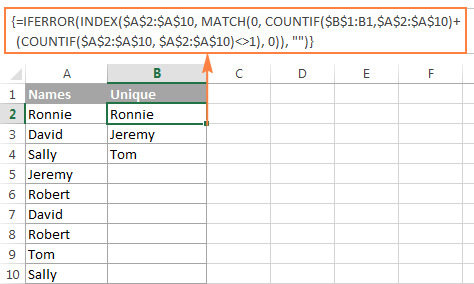
فارمولا جي منطق جي تفصيلي وضاحت هڪ الڳ سيڪشن ۾ مهيا ڪئي وئي آهي، ۽ هتي اهو آهي ته فارمولا ڪيئن استعمال ڪجي توهان جي Excel ورڪ شيٽ ۾ منفرد قدرن کي ڪڍڻ لاءِ:
- پنهنجي ڊيٽا سيٽ جي مطابق فارمولين مان هڪ کي ٽوڪ ڪريو.
- منفرد لسٽ جي پهرين سيل ۾ فارمولا داخل ڪريو (هن مثال ۾ B2).
- جيڪڏهن توهان صفن جو فارمولا استعمال ڪري رهيا آهيو، Ctrl + Shift + Enter کي دٻايو. جيڪڏھن توھان چونڊيو آھي باقاعده فارمولا لاءِ، دٻايو داخل ڪريو کي معمول وانگر.
- فارمولا کي نقل ڪريو ھيٺئين حد تائين جيئن ضرورت آھي ڀريندڙ ھينڊل کي ڇڪيندي. ٻنهي کان وٺيمنفرد قدرن جا فارمولا اسان IFERROR فنڪشن ۾ شامل ڪيا ويا آهن، توهان فارمولا کي پنهنجي ٽيبل جي آخر تائين نقل ڪري سگهو ٿا، ۽ اهو توهان جي ڊيٽا کي ڪنهن به غلطي سان نه ڇڪيندو، ان کان سواءِ ته ڪيتريون ئي منفرد قيمتون ڪڍيون ويون آهن.
ايڪسل ۾ الڳ قدر ڪيئن حاصل ڪجي (منفرد + پهريون نقل ٿيل واقعا)
جيئن توهان اڳ ۾ ئي هن حصي جي عنوان مان اندازو لڳايو هوندو، ايڪسل ۾ مختلف قدر سڀ مختلف آهن. ھڪڙي فهرست ۾ قدر، يعني منفرد قدر ۽ نقل ڪيل قدرن جا پھريون مثال. مثال طور:
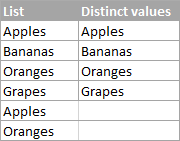
Excel ۾ هڪ الڳ لسٽ حاصل ڪرڻ لاءِ، هيٺ ڏنل فارمولا استعمال ڪريو.
Array ڌار فارمولا (Ctrl کي دٻائڻ جي ضرورت آهي. + Shift + Enter ):
=IFERROR(INDEX($A$2:$A$10, MATCH(0, COUNTIF($B$1:B1, $A$2:$A$10), 0)), "")
Regular ڌار فارمولا:
=IFERROR(INDEX($A$2:$A$10, MATCH(0, INDEX(COUNTIF($B$1:B1, $A$2:$A$10), 0, 0), 0)), "")
ڪٿي:
- A2:A10 ماخذ جي فهرست آهي.
- B1 مختلف فهرست جي پهرين سيل کان مٿي سيل آهي. ھن مثال ۾، الڳ لسٽ سيل B2 ۾ شروع ٿئي ٿي (اھو پھريون سيل آھي جتي توھان فارمولا داخل ڪريو ٿا)، تنھنڪري توھان B1 جو حوالو ڏيو ٿا.

جيڪڏهن توهان جي ماخذ جي فهرست ۾ ڪنهن به خالي خاني تي مشتمل آهي، اسان صرف بحث ڪيو آهي مختلف فارمولا هر خالي قطار لاء صفر واپس ڪندو، جيڪو هڪ مسئلو ٿي سگهي ٿو. هن کي درست ڪرڻ لاءِ، فارمولا کي ٿورو اڳتي وڌايو:
Array فارمولا ڪڍڻ لاءِ خالي کان سواءِ الڳ قدر :
=IFERROR(INDEX($A$2:$A$10, MATCH(0, COUNTIF($B$1:B1, $A$2:$A$10&"") + IF($A$2:$A$10="",1,0), 0)), "")
حاصل ڪريو ڌار ڌار جي فهرست ٽيڪسٽ ويلز انگن کي نظرانداز ڪندي ۽خال
اهڙيءَ طرح سان، توهان حاصل ڪري سگهو ٿا مختلف قدرن جي هڪ فهرست سواءِ خالي خانن ۽ سيلن جي انگن سان :
=IFERROR(INDEX($A$2:$A$10, MATCH(0, COUNTIF($B$1:B1, $A$2:$A$10&"") + IF(ISTEXT($A$2:$A$10)=FALSE,1,0), 0)), "")
جلدي ياد ڏياريندڙ، مٿي ڏنل فارمولن ۾، A2:A10 ماخذ جي فهرست آهي، ۽ B1 سيل آهي ساڄي طرف مختلف فهرست جي پهرين سيل جي مٿان.
هيٺ ڏنل اسڪرين شاٽ ٻنهي فارمولن جو نتيجو ڏيکاري ٿو:
<0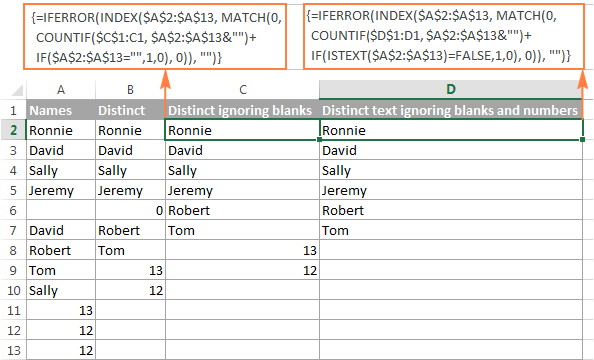
Excel ۾ ڪيس-حساس جدا جدا قدر ڪيئن ڪڍيا وڃن
جڏهن ڪيس-حساس ڊيٽا سان ڪم ڪري رهيا آهن جهڙوڪ پاسورڊ، صارف جا نالا يا فائل جا نالا، توهان کي هڪ فهرست حاصل ڪرڻ جي ضرورت پوندي ڪيس-حساس مختلف قدرن جو. ان لاءِ، ھيٺ ڏنل صف جو فارمولا استعمال ڪريو، جتي A2:A10 ماخذ جي فهرست آھي، ۽ B1 سيل آھي مختلف فهرست جي پھرين سيل کان مٿي:
ڪيس-حساس الڳ قدر حاصل ڪرڻ لاءِ آري فارمولا (دٻائڻ جي ضرورت آھي. Ctrl + Shift + Enter )
=IFERROR(INDEX($A$2:$A$10, MATCH(0, FREQUENCY(IF(EXACT($A$2:$A$10,TRANSPOSE($B$1:B1)), MATCH(ROW($A$2:$A$10), ROW($A$2:$A$10)), ""), MATCH(ROW($A$2:$A$10), ROW($A$2:$A$10))), 0)), "")
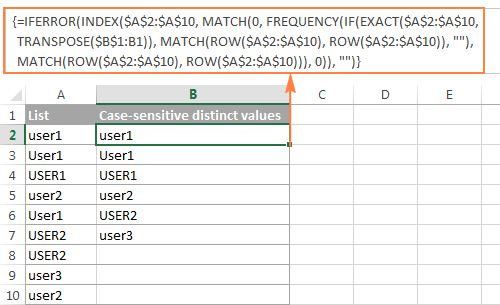
ڪيئن منفرد/مختلف فارمولا ڪم ڪندو آهي
هي سيڪشن خاص طور تي انهن لاءِ لکيو ويو آهي جيڪي شوقين ۽ سمجھدار Excel استعمال ڪندڙ جيڪي نه رڳو فارمولا ڄاڻڻ چاھين ٿا پر ان جي نٽ ۽ بولٽس کي مڪمل طور سمجھن ٿا.
اھو چوڻ کان سواءِ آھي ته ايڪسل ۾ منفرد ۽ الڳ قدرن کي ڪڍڻ لاءِ فارمولا نه ته معمولي آھن ۽ نه ئي سڌا. پر هڪ ويجھو نظر وجهڻ سان، توهان محسوس ڪندا ته سڀئي فارمولا هڪ ئي انداز تي ٻڌل آهن - INDEX/MATCH استعمال ڪندي COUNTIF، يا COUNTIF + IF افعال سان گڏ. صف جو فارمولا جيڪوجدا جدا قدرن جي هڪ فهرست ڪڍي ٿو ڇو ته ٻيا سڀ فارمولا جيڪي هن سبق ۾ ٻڌايا ويا آهن اهي هن بنيادي فارمولي ۾ سڌارا يا تبديليون آهن:
=IFERROR(INDEX($A$2:$A$10, MATCH(0, COUNTIF($B$1:B1, $A$2:$A$10), 0)), "")
15>
شروع ڪندڙن لاءِ، اچو ته ڪاسٽ ڪريون واضح IFERROR فنڪشن کي ختم ڪريو، جيڪو هڪ واحد مقصد سان استعمال ڪيو ويندو آهي #N/A غلطين کي ختم ڪرڻ لاءِ جڏهن سيلن جو تعداد جتي توهان فارمولا نقل ڪيو آهي ماخذ جي فهرست ۾ مختلف قدرن جي تعداد کان وڌيڪ آهي.
۽ ھاڻي، اچو ته پنھنجي الڳ فارمولي جي بنيادي حصي کي ٽوڙيو:
- COUNTIF(range، criteria) ھڪڙي حد اندر سيلن جو تعداد ڏيکاري ٿو جيڪي ھڪڙي مخصوص شرط کي پورا ڪن ٿيون.
ھن مثال ۾، COUNTIF($B$1:B1, $A$2:$A$10) 1's ۽ 0's جي ھڪڙي ترتيب ڏئي ٿو ان بنياد تي ته ڇا ماخذن جي فهرست مان ڪنھن قدر ($A$2:$A$10) الڳ لسٽ ۾ ڪٿي ظاهر ٿئي ٿو ($B$1:B1). جيڪڏهن قيمت ملي ٿي، فارمولا موٽائي ٿو 1، ٻي صورت ۾ - 0.
خاص طور تي، سيل B2 ۾، COUNTIF($B$1:B1، $A$2:$A$10) ٿي وڃي ٿو:
COUNTIF("Distinct", {"Ronnie"; "David"; "Sally"; "Jeremy"; "Robert"; "David"; "Robert"; "Tom"; "Sally"})۽ واپسي:
{0;0;0;0;0;0;0;0;0}ڇاڪاڻ ته ماخذ جي فهرست مان ڪوبه شيون ( معيار ) رينج ۾ نظر نٿو اچي جتي فنڪشن ملندو آهي. ھن حالت ۾، رينج ($B$1:B1) ھڪڙي ھڪڙي شيءِ تي مشتمل آھي - "مختلف".
-
MATCH(lookup_value, lookup_array, [match_type])صف ۾ لوڪ اپ قدر جي لاڳاپي واري پوزيشن کي واپس ڏئي ٿو.
هن مثال ۾، lookup_value 0 آهي، ۽ نتيجي طور:
MATCH(0,COUNTIF($B$1:B1, $A$2:$A$10), 0)
ان ۾ بدلجي ٿو:
MATCH(0, { 0 ;0;0;0;0;0;0;0;0},0)
۽ واپس اچي ٿو
ڇاڪاڻ ته اسان جو ميچفنڪشن پهرين قيمت حاصل ڪري ٿي جيڪا بلڪل نظر انداز جي قيمت جي برابر آهي (جيئن توهان کي ياد آهي، ڏسڻ جي قيمت 0 آهي).
ھن مثال ۾، INDEX($A$2:$A$10, 1)
ٿي وڃي ٿو:
INDEX({"Ronnie"; "David"; "Sally"; "Jeremy"; "Robert"; "David"; "Robert"; "Tom"; "Sally"}, 1)
۽ موٽائي ٿو "Ronnie".
جڏهن فارمولا ڪالمن جي هيٺان نقل ڪيو ويندو آهي، الڳ فهرست ($B$1:B1) وڌندي آهي ڇاڪاڻ ته ٻئي سيل ريفرنس (B1) هڪ لاڳاپو حوالو آهي جيڪو سيل جي لاڳاپي واري پوزيشن مطابق تبديل ٿئي ٿو جتي فارمولا منتقل ٿئي ٿو.
تنهن ڪري، جڏهن سيل B3 ۾ نقل ڪيو ويو، COUNTIF($B$1: B1 , $A$2:$A$10) COUNTIF($B$1: B2 ) ۾ تبديل ٿي , $A$2:$A$10)، ۽ ٿي وڃي ٿو:
COUNTIF({"Distinct";"Ronnie"}, {"Ronnie"; "David"; "Sally"; "Jeremy"; "Robert"; "David"; "Robert"; "Tom"; "Sally"}), 0)), "")
۽ موٽي ٿو:
{1;0;0;0;0;0;0;0;0}
ڇاڪاڻ ته هڪ "Ronnie" ۾ مليو آهي حد $B$1:B2.
۽ پوءِ، MATCH(0,{1; 0 ;0;0;0;0;0;0;0},0) موٽائي ٿو 2 ، ڇاڪاڻ ته 2 صف ۾ پهرين 0 جي نسبتي پوزيشن آهي.
۽ آخر ۾، INDEX($A$2:$A$10, 2) ٻي قطار مان قيمت ڏي ٿو، جيڪا "David" آهي.
ٽپ. فارمولا جي منطق کي بهتر سمجھڻ لاءِ، توھان فارمولا بار ۾ فارمولا جا مختلف حصا منتخب ڪري سگھو ٿا ۽ F9 کي دٻائي سگھو ٿا ڏسو ته ڪو چونڊيل حصو ڪھڙو اندازو ڪري ٿو:
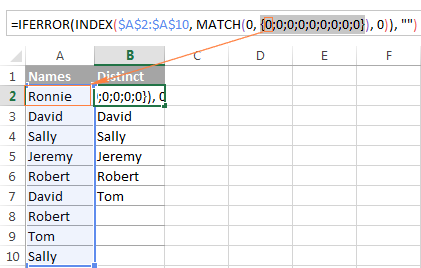
جيڪڏھن توھان کي اڃا تائين سمجھڻ ۾ مشڪل آھي فارمولا ٻاهر ڪڍيو، توھان ھيٺ ڏنل سبق پڙھي سگھوٿا تفصيلي وضاحت لاءِ ته INDEX/MATCH رابطو ڪيئن ڪم ڪري ٿو: INDEX & هڪ بهتر طور تي ميچايڪسل VLOOKUP جو متبادل.
جيئن اڳ ۾ ئي ذڪر ڪيو ويو آهي، هن سبق ۾ بحث ڪيل ٻيا فارمولا ساڳئي منطق تي ٻڌل آهن، صرف ڪجهه ترميمن سان:
منفرد قدرن جو فارمولا - هڪ وڌيڪ COUNTIF فنڪشن تي مشتمل آهي جيڪو ڌار ڌار فهرست مان خارج ڪري ٿو سڀئي شيون جيڪي ماخذ جي فهرست ۾ هڪ کان وڌيڪ ڀيرا ظاهر ٿين ٿيون: COUNTIF($A$2:$A$10, $A$2:$A$10)1 .
خالي کي نظر انداز ڪندي الڳ قدر فارمولا - هتي توهان هڪ IF فنڪشن شامل ڪيو جيڪو خالي سيلن کي الڳ فهرست ۾ شامل ٿيڻ کان روڪي ٿو: IF($A$2:$A$13="",1,0) .
Distinct text values فارمولا انگن کي نظر انداز ڪري ٿو - توھان ISTEXT فنڪشن استعمال ڪريو ٿا چيڪ ڪرڻ لاءِ ته ڇا ڪا قيمت ٽيڪسٽ آھي، ۽ IF فنڪشن استعمال ڪريو ٻين سڀني قدرن جي قسمن کي ختم ڪرڻ لاءِ، بشمول خالي سيلز: IF(ISTEXT($A$2:$A$13)=FALSE,1,0) .
جيڪڏهن توهان مختلف قدرن جي فارمولين جي آرڪين ٽوسٽن کي ڳولڻ ۾ وقت ضايع ڪرڻ نٿا چاهيو، ته توهان جلدي حاصل ڪري سگهو ٿا مختلف قدرن جي فهرست ترقي يافته فلٽر. تفصيلي مرحلا ھيٺ ڏجن ٿا.
- ڊيٽا جو ڪالم چونڊيو جنھن مان توھان الڳ قدر ڪڍڻ چاھيو ٿا.
- سوئچ ڪريو ڊيٽا ٽئب > ترتيب ڏيو & فلٽر گروپ، ۽ ڪلڪ ڪريو Advanced بٽڻ:
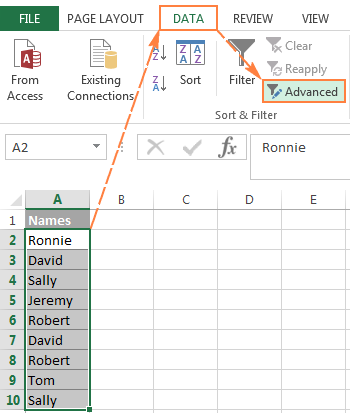
- چيڪ ڪريو ٻي جڳھ تي نقل ڪريو ريڊيو بٽڻ.
- ۾ فهرست جي حد باڪس، تصديق ڪريو ته ماخذ جي حد صحيح طرح ڏيکاريل آھي .
- ۾ باڪس ۾ نقل ڪريو ، منزل جي حد جي مٿين سيل ۾ داخل ڪريو. مهرباني ڪري ذهن ۾ رکو ته توهان فلٽر ٿيل ڊيٽا کي نقل ڪري سگهو ٿا صرف فعال شيٽ ۾.
- منتخب ڪريو صرف منفرد رڪارڊ
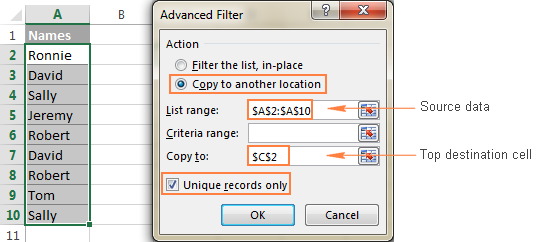
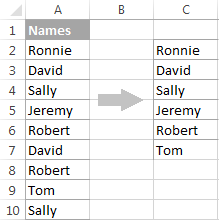
مهرباني ڪري ڌيان ڏيو جيتوڻيڪ ترقي يافته فلٽر جي آپشن جو نالو رکيو ويو آهي " Unique records only "، اهو ڪڍي ٿو distinct values ، يعني منفرد قدر ۽ پهرين واقعن جي نقلي قدرن جو.
نقل سان منفرد ۽ الڳ قطارون ڪڍو Remover
هن ٽيوٽوريل جي آخري حصي ۾، اچو ته مان توهان کي ڏيکاريان اسان جو پنهنجو حل ڳولڻ ۽ ڪڍڻ لاءِ مختلف ۽ منفرد قدرن کي Excel شيٽ ۾. هي حل ايڪسل فارمولن جي استحڪام ۽ ترقي يافته فلٽر جي سادگي کي گڏ ڪري ٿو. ان کان علاوه، اھو ڪجھ منفرد خاصيتون مهيا ڪري ٿو جھڙوڪ:
- ڳولھيو ۽ ڪڍو منفرد / ڌار قطارون ھڪڙي يا وڌيڪ ڪالمن ۾ قدرن جي بنياد تي.
- ڳولهيو ، نمايان ڪريو ، ۽ ڪپي منفرد قدر ڪنهن ٻئي هنڌ، ساڳي يا مختلف ورڪ بڪ ۾.
۽ هاڻي، اچو ته ڏسو ڊپليڪيٽ ريموور ٽول عمل ۾.
فرض ڪريو ته توھان وٽ ھڪڙو خلاصو جدول آھي جنھن کي ٻين ڪيترن جدولن مان ڊيٽا گڏ ڪري ٺاھيو ويو آھي. ظاھر آھي، ھن خلاصي جدول ۾ تمام گھڻيون نقل واريون قطارون آھن ۽ توھان جو ڪم آھي منفرد قطارن کي ڪڍڻ، جيڪي ٽيبل ۾ صرف ھڪ ڀيرو، يا جدا جدا قطارن ۾ نظر اچن ٿيون.بشمول منفرد ۽ پهريون نقل واقعا. ڪنهن به صورت ۾، ڊپليڪيٽ ريموور ايڊ-ان سان ڪم 5 تڪڙا قدمن ۾ ڪيو ويندو آهي.
- پنهنجي ماخذ ٽيبل ۾ ڪنهن به سيل کي چونڊيو ۽ ڪلڪ ڪريو ڊپليٽ ريموور بٽڻ تي ڪلڪ ڪريو Ablebits Data ٽئب، Dedupe گروپ ۾.

ڊپليڪٽ ريموور وزرڊ هلندو ۽ چونڊيو سڄي ٽيبل. تنهن ڪري، صرف ڪلڪ ڪريو اڳيون ايندڙ قدم تي اڳتي وڌڻ لاءِ.
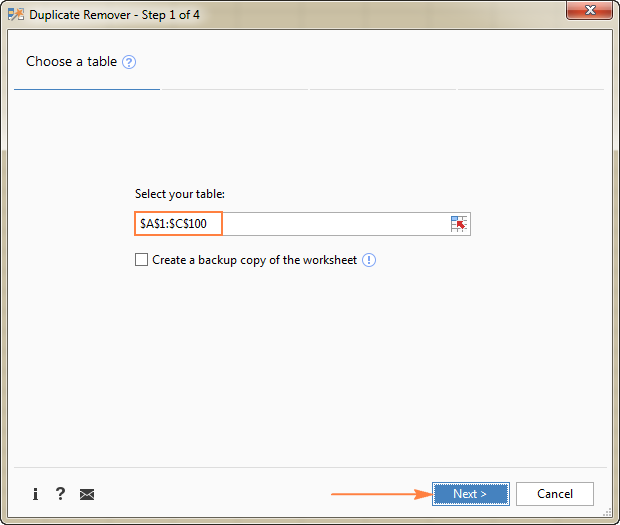
- منفرد 11>منفرد +1st واقعا (مختلف)
هن مثال ۾، اسان جو مقصد منفرد قطارون ڪڍڻ آهي جيڪي ماخذ جدول ۾ ظاهر ٿين ٿيون. صرف هڪ ڀيرو، تنهنڪري اسان چونڊيو منفرد اختيار:
0>28>3>ٽپ. جيئن توهان مٿي ڏنل اسڪرين شاٽ ۾ ڏسي سگهو ٿا، اتي پڻ 2 آپشن آهن نقلي قدرن لاءِ ، بس ان کي ذهن ۾ رکو جيڪڏهن توهان کي ڪجهه ٻي ورڪ شيٽ ڊيڊپ ڪرڻ جي ضرورت آهي.
هن مثال ۾، اسان سڀني 3 ڪالمن ۾ قدرن جي بنياد تي منفرد قطار ڳولڻ چاهيون ٿا ( آرڊر نمبر ، پهريون نالو ۽ آخري نالو )، تنهن ڪري. اسان سڀ چونڊون ٿا.
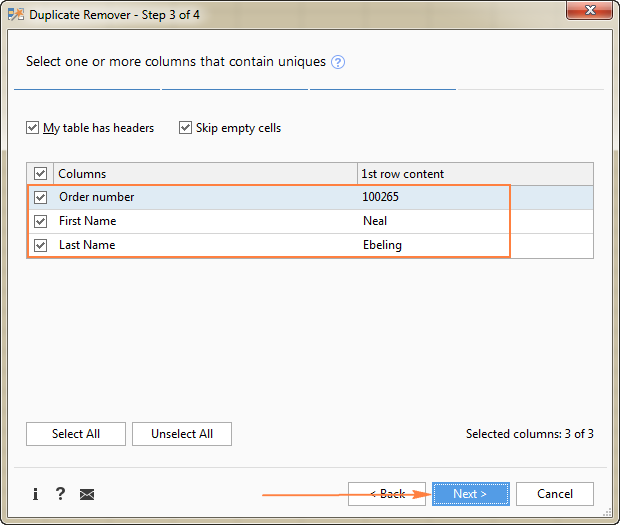
- منفرد قدرن کي نمايان ڪريو
- منفرد قدر چونڊيو 11>اسٽيٽس ڪالمن ۾ سڃاڻپ ڪريو
ڇو ته اسان آهيون

